Hola, tengo una mac pro 5.1 (2010), con sistema operativo Mojave 10.14.6. La mac siempre ha funcionado bien, pero hoy, cuando la puse en modo de suspensión, se apagó por completo. El LED frontal se apaga y no responde con el ratón o teclado. He intentado varias veces ponerla en modo de suspensión, pero siempre se apaga. Está configurado para entrar en reposo a los 15 minutos, si la dejo, también se apaga después de 15 minutos... Hasta hoy, el modo de suspensión siempre había funcionado bien... ¿Qué problema puede ser? ¿Qué puedo hacer?
Algunos usuarios de Mac se quejaron de que Mac no se despierta del modo de suspensión y el Mac se apaga en modo de suspensión. Tal vez, has puesto tu Mac en reposo pero te das cuenta de que la Mac está apagada cuando intentas despertarla o la Mac cierra la sesión aleatoriamente. El mismo problema puede ocurrir repetidamente, lo cual puede ser molesto tener que encender la Mac cada vez que se apaga en modo de suspensión. ¡Sigue leyendo para conocer las soluciones!
Por qué Mac se apaga después de entrar en modo de suspensión
Con la introducción del modo de suspensión en macOS, puedes ahorrar energía cuando la Mac está inactiva y retomar de inmediato donde lo dejaste. Sin embargo, inesperadamente, el Mac se apaga después de entrar en modo de suspensión, y el problema se repite una y otra vez, desconcertándote.
Existen diversas posibles causas detrás del problema de que la Mac se apague cuando está en reposo, podría ser problemas de software, hardware, temporizador de suspensión incorrecto, configuraciones incorrectas de pantalla de bloqueo, etc. Proporcionamos las soluciones para las causas más comunes a continuación, simplemente mantente atento.
Cómo solucionar que Mac se apaga cuando está en reposo
Nadie quiere sufrir que la Mac se apague inesperadamente, dado que cierra todas las aplicaciones en ejecución, especialmente si estás en medio de un proyecto y no está guardado, lo que supone un riesgo de pérdida de datos. Y lleva tiempo encender la Mac y abrir las aplicaciones que necesitas usar una por una, es molesto.
Por lo tanto, es necesario solucionar el problema de que la Mac se apague en vez de entrar en modo de suspensión para que puedas llevar de vuelta la Mac con problemas y usarla normalmente. Ahora, procedamos a las soluciones detalladas a continuación, pruébalas una por una hasta que tu Mac pueda entrar en modo de suspensión y no se apague.
Comprobaciones básicas:
Desconecta dispositivos periféricos innecesarios excepto el ratón y el teclado para ver si la Mac se apaga en modo de suspensión. Algunos dispositivos externos defectuosos pueden hacer que la Mac se apague.
Verifique si la batería es la causa por la que la Mac se apaga después de entrar en modo de suspensión. Si la Mac funciona normalmente cuando está conectada a la corriente y se apaga, entonces la batería podría ser la culpable. De lo contrario, cambie el adaptador de corriente, el cable y el puerto USB para eliminar problemas de conexión de energía.
Configurar ajustes de apagado con un UPS en una Mac
Utilice un sistema de alimentación ininterrumpida (UPS) para reducir la posibilidad de pérdida de datos durante un corte de energía. Un UPS mantiene su computadora encendida por un tiempo en caso de un corte de energía, y puede utilizar Utilidad de Ahorro de Energía para configurar sus ajustes. Es posible que haya configurado el apagado después de un corte de energía y ocurre en modo de suspensión por casualidad.
- Selecciona menú de Apple > Preferencias del Sistema, luego haz clic en Utilidad de Ahorro de Energía en la barra lateral de tu computadora Mac de escritorio.
- Localiza Opciones de UPS y haz clic ahí.
- Selecciona una o más opciones para decidir cuándo apagar durante un corte de energía. Luego, ajusta el tiempo o nivel de batería en el cual la computadora Mac de escritorio se apaga utilizando el deslizador. También puedes desmarcar las casillas para evitar que la Mac se apague.
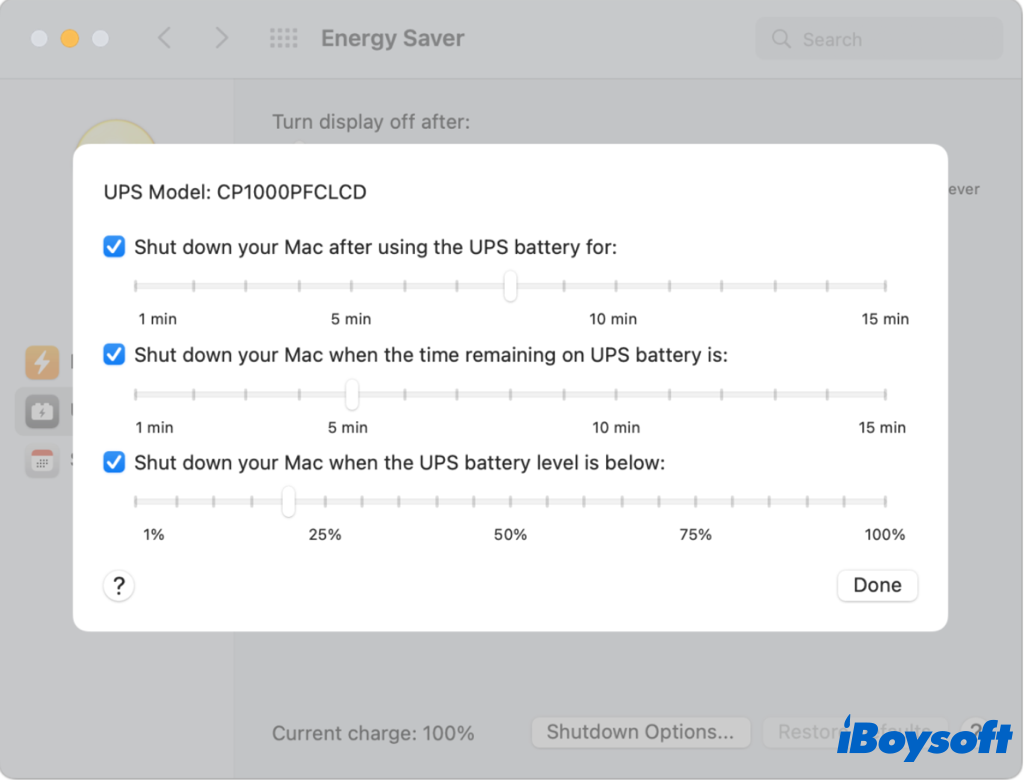
Cambiar ajustes de la Utilidad de Ahorro de Energía
Ajustes incorrectos de la Utilidad de Ahorro de Energía también podrían ser la causa cuando la Mac se apaga en modo de suspensión. Por lo tanto, es posible que necesite cambiar los ajustes de suspensión de macOS. Los pasos específicos son diferentes desde macOS Ventura hasta Monterey y anteriores. Necesitará desmarcar "evitar que su Mac se duerma automáticamente cuando la pantalla está apagada".
Además, puede intentar desactivar Power Nap, ya que algunos usuarios de Mac experimentaron el mismo problema de apagado en modo de suspensión de la Mac revisaron el registro del sistema que reveló que el sistema se bloqueó y apagó cuando intentaba realizar una copia de seguridad con Time Machine.
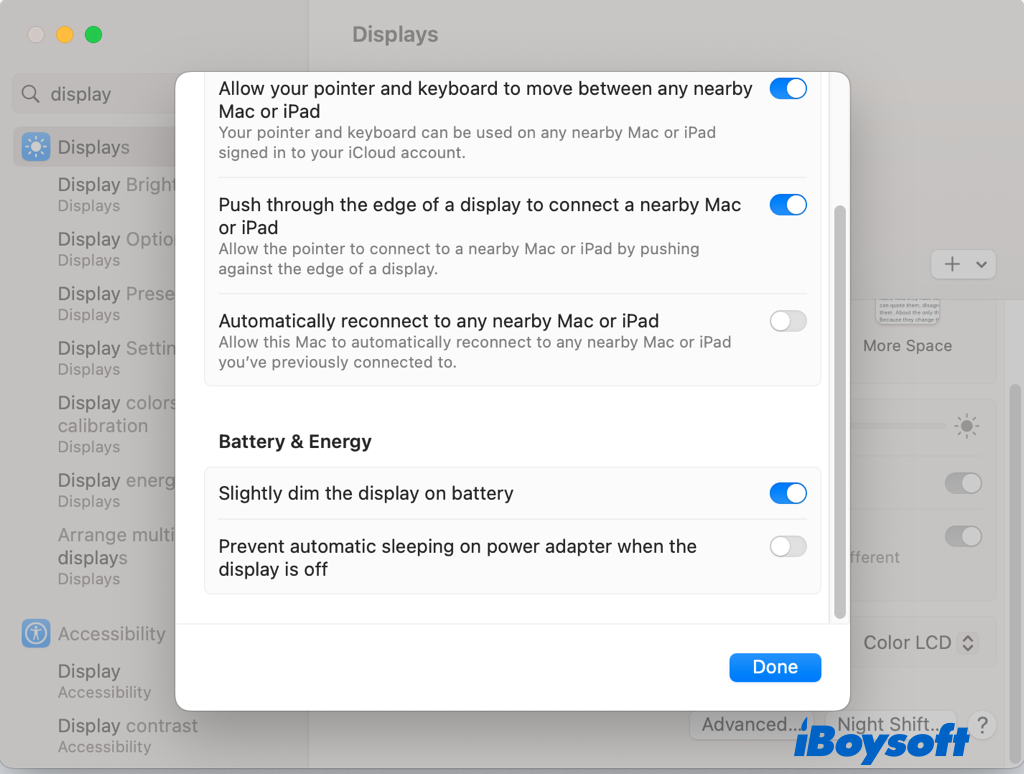
Restablecer SMC y NVRAM
El suministro de energía, la carga de la batería, el sueño y la vigilia, y la hibernación, están bajo el control de SMC. Cuando encuentre problemas relacionados con estos aspectos en la Mac, puede intentar restablecer SMC para deshacerse del problema. Para restablecer SMC en Mac Silicon de Apple, simplemente apague la Mac y enciéndala después de 30 segundos. Y los pasos en Mac Intel varían desde Mac de escritorio hasta Mac portátil, haga clic en el enlace de arriba para obtener más detalles.
Actualizar macOS
Siempre se recomienda mantener actualizado su macOS dado que un macOS desactualizado puede desencadenar problemas inesperados y el macOS más reciente puede solucionar esas fallas y brindar un mejor rendimiento y seguridad. La última versión oficial es macOS Ventura 13.4, puede ir a Preferencias del Sistema > General > Actualización de Software para comprobar las actualizaciones de macOS disponibles.
Si has solucionado el problema de apagado de Mac en modo de suspensión con estos métodos, ¡compártelos!